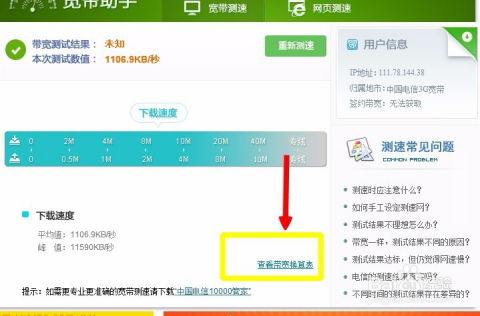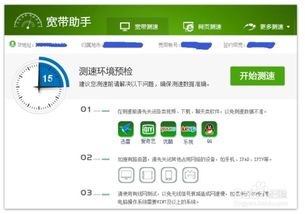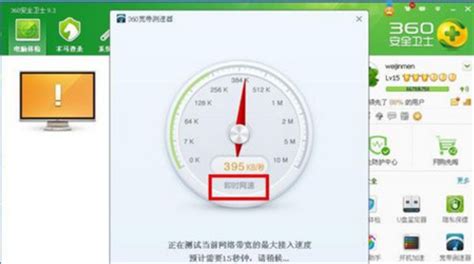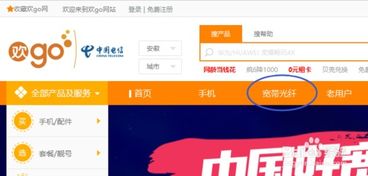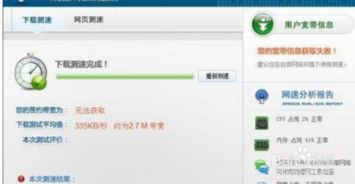电信客户端如何进行网络测速?
在现代社会中,高速的网络连接已成为人们生活和工作中不可或缺的一部分。然而,我们有时会遇到网络速度不稳定或较慢的情况,这时,在电信客户端上进行网络测速就显得尤为重要。以下是一篇详细介绍如何在电信客户端上进行网络测速的文章,将从准备工作、使用电信客户端测速的步骤、常见的测速方法、以及一些注意事项和解读测速数据等维度展开。

准备工作
在正式开始测速之前,我们首先需要确保设备以及网络连接都准备好。确保你正在使用的设备(电脑或手机)已连接到互联网,无论是通过有线还是无线连接。如果你的设备通过WiFi连接,尽量选择靠近路由器的地方,以获取最佳的信号强度。此外,为避免其他程序影响测速结果,最好在进行测速前关闭那些可能占用大量网络带宽的程序,如视频播放、文件下载等。

使用电信客户端测速的步骤
步骤一:访问电信官网

首先,你需要在电脑上打开浏览器,访问你所使用的电信运营商的官方网站。这可以通过在浏览器地址栏输入电信运营商的网址,比如中国电信的官网(不同地区网址可能不同,例如中国电信网上营业厅),或者直接在搜索引擎中搜索“电信官网”来实现。
步骤二:登录账号
进入电信官网后,需要登录你的个人账号。这通常可以通过点击右上角的“登录”按钮,输入你的用户名和密码来完成。如果你是第一次使用,可能还需要注册一个账号。
步骤三:寻找测速工具
登录成功后,在页面中找到“业务办理”或类似的选项,点击进入。在这一栏中,你通常会找到一个名为“宽带测速”或“网络测速”的服务选项。点击进入后,可能会看到有两种测速方式,一种是下载测速客户端进行测速,另一种是在线测速。
步骤四:下载并安装测速客户端
如果选择下载测速客户端,点击“绿色客户端”下载并按照提示进行安装。安装完成后,双击打开测速客户端,进入测速页面。在页面中,你可以选择“下载测试”或“网页测试”来进行测速。按照页面提示,点击“开始测试”按钮,等待几秒钟到十几秒后,结果就会显示出来。
步骤五:在线测速
如果你选择在线测速,则在测速页面选择“在线测速”选项,然后同样点击“开始测试”按钮。测速过程中,请确保网络连接稳定,并且尽量避免使用其他占用带宽的程序。测速完成后,系统会显示出当前网络的下载速度和上传速度。
常见的测速方法
除了使用电信客户端测速外,还有一些其他的测速方法也很常用。
方法一:系统内置测速工具
如果你使用的是Windows系统,可以在任务栏空白区域右击鼠标,打开任务管理器,然后点击“性能”选项卡,查看你要测速的以太网或WiFi网络的实时网速。
方法二:使用在线测速网站
通过浏览器访问一些知名的在线测速网站,如Speedtest.net或Fast.com,然后点击“开始测试”按钮,系统会自动检测并显示当前网络的下载速度和上传速度。这些网站通常也提供了详细的网络性能报告,可以帮助你更全面地了解当前的网络状况。
方法三:使用第三方测速应用
如果你更喜欢使用手机来测速,可以在应用商店搜索并下载一些评价好的网络测速应用,如Speedtest、Meteor等。打开应用后,按照提示进行操作,点击“开始测速”按钮,几秒钟后就能看到测速结果。
注意事项
1. 网络使用量
网络使用量大的时间段,如晚上,由于网络拥堵,测速结果可能会低于平常。建议在不同时间段进行测试,以获得更准确的结果。
2. 网络稳定性
测速时,应确保网络连接稳定。无线连接容易受到各种因素干扰,建议使用有线连接进行测速,以获得更准确的结果。
3. 测速工具的选择
不同的测速工具可能会有一定的差异,因此,建议使用多个工具进行测试,然后取平均值,以获得更准确的测速结果。
4. 关闭不必要的应用程序
在进行测速前,应关闭那些可能占用大量网络带宽的程序,以避免对测速结果的影响。
测速数据解读
在测速结果中,我们通常会看到三个关键数据:下载速度、上传速度和延迟(Ping)。
下载速度
下载速度是指从互联网上下载数据到你的设备的速度,通常以Mbps(兆比特每秒)为单位。较高的下载速度意味着你可以更快地下载网页、应用程序和音乐等内容。
上传速度
上传速度是指从你的设备上传数据到互联网的速度,同样以Mbps为单位。对于经常上传文件或进行视频会议的用户来说,上传速度是非常重要的。
延迟(Ping)
延迟也称为Ping,是指数据从你的设备发送到服务器并返回所需的时间,通常以毫秒(ms)计算。较低的延迟意味着你的设备与服务器之间的响应速度更快,这对于玩在线游戏和观看流媒体视频非常重要。
通过了解和解读这些测速数据,你可以更好地评估当前的网络性能,并在必要时采取相应的
- 上一篇: 揭秘“假猪套天下第一”背后的趣味梗源
- 下一篇: Word文档中实现文字竖排的两种实用方法
-
 电信客户端轻松测网速,教程来啦!资讯攻略11-26
电信客户端轻松测网速,教程来啦!资讯攻略11-26 -
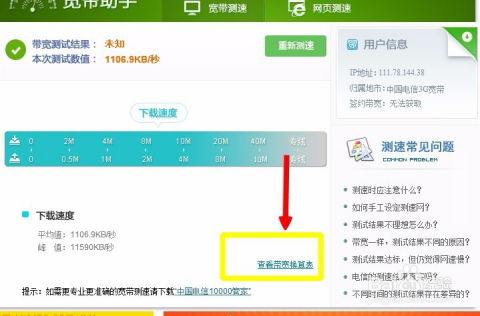 中国电信宽带测速全攻略资讯攻略02-06
中国电信宽带测速全攻略资讯攻略02-06 -
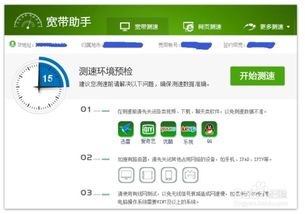 如何测试电信宽带速度资讯攻略11-20
如何测试电信宽带速度资讯攻略11-20 -
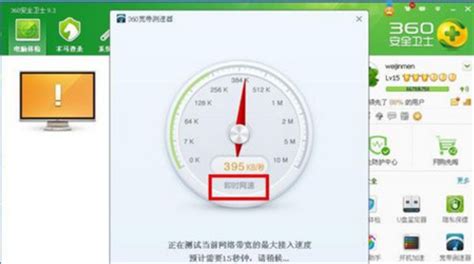 宽带测速秘籍:电信用户必看!资讯攻略02-21
宽带测速秘籍:电信用户必看!资讯攻略02-21 -
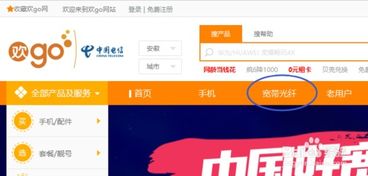 中国电信宽带测速怎么查看?资讯攻略11-22
中国电信宽带测速怎么查看?资讯攻略11-22 -
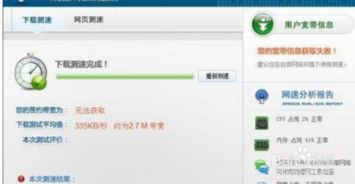 电信营业厅宽带测速全攻略资讯攻略11-24
电信营业厅宽带测速全攻略资讯攻略11-24